
Wilt u percentages toevoegen aan Excel? Er zijn een paar manieren om dit te doen. In één zin zou je kunnen praten over het toevoegen van percentagewaarden. Of, je zou op zoek kunnen zijn naar een manier om een stijging van 15% aan een waarde toe te voegen. We zullen beide bekijken.
Hoe percentages toevoegen
U kunt percentages toevoegen als elk ander nummer. Kies een cel om de som van uw twee percentages weer te geven. In dit voorbeeld gaan we op en markeren cel C3.
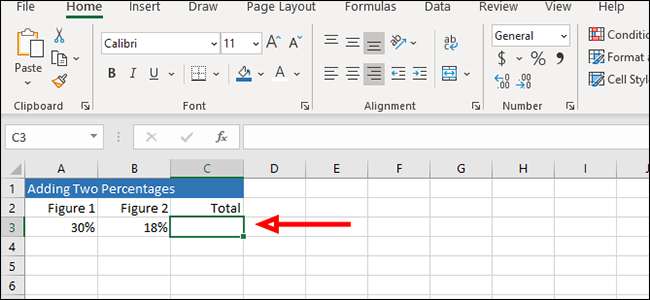
Typ in de Formule-balk "= Sum" (zonder aanhalingstekens) en klik vervolgens op het eerste resultaat, de som-formule, die alle nummers in een reeks cellen toevoegt.
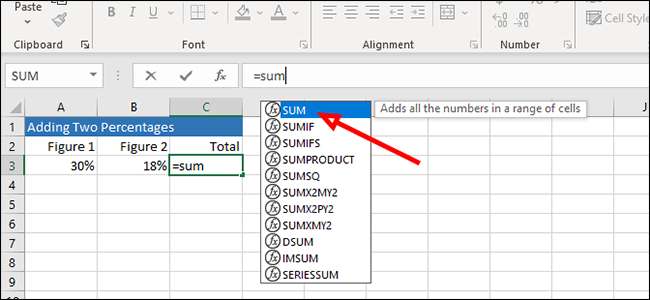
Klik in Cel A3 en opdracht Klik op Cel B3 om beide te selecteren. Als u meer cellen hebt, kunt u op de eerste en vervolgens klikken + klikken op de laatste om alle cellen in een bereik te selecteren.
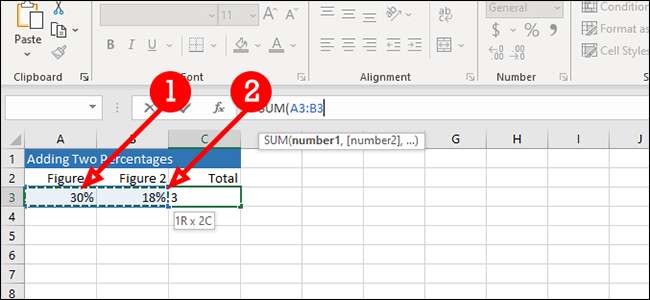
Nadat uw gekozen cellen worden gemarkeerd, drukt u op "Enter" op het toetsenbord of drukt u op het vinkje in de formulebalk om de formule uit te voeren en de som van uw percentages weer te geven.
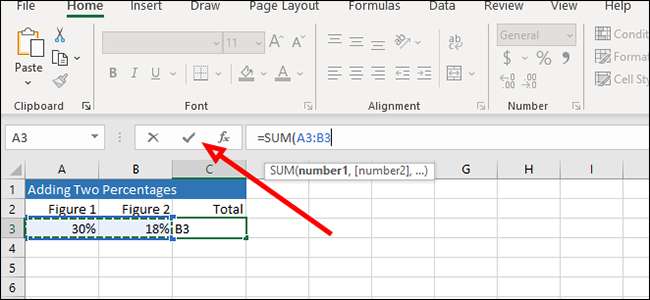
Hoe een percentage toe te passen
Als u eigenlijk een percentage wilt toevoegen aan een nummer-tellende 15% tot 200, bijvoorbeeld - dan is dit voorbeeld waar u naar op zoek bent. Het is de moeite waard om op te merken dat je de formule in omgekeerde volgorde kunt doen (15% korting op 200) door het teken "+" te veranderen in een "-" -teken in de onderstaande formule.
Plaats uw twee cijfers in kolommen A en B. A, in ons voorbeeld, zal het hele getal zijn, terwijl B ons percentage zal zijn.
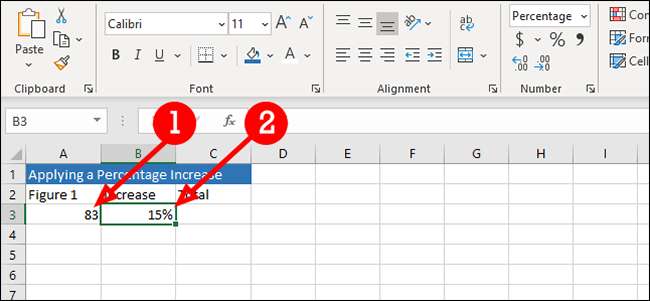
Klik op de lege cel naast uw percentage om Excel te vertellen waar we het resultaat van onze formule weergeven.
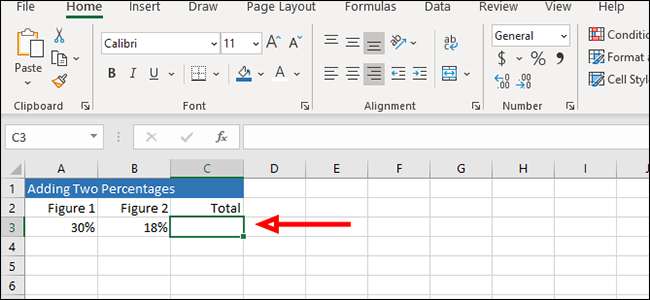
We gaan een formule toepassen die Excel vertelt om 15% van 83 (of 12.45) te nemen en het toe te voegen aan ons oorspronkelijke nummer (83). Dit geeft ons het gewenste resultaat, een stijging van 15% of 94.45. U kunt de volgende formule toevoegen aan een lege cel of de formulebalk:
= A3 + (A3 * B3)
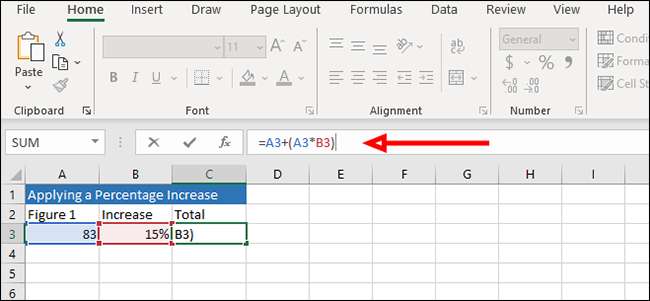
Druk op "ENTER" op het toetsenbord of klik op het vinkje links van de formulebalk om het resultaat weer te geven.
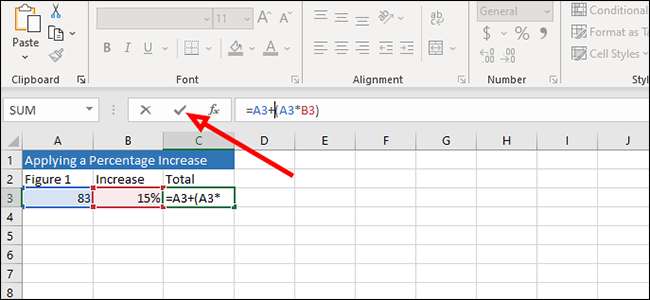
Dat is het - het is allemaal behoorlijk Basic Excel Math. Zodra u de basisconcepten van Excel begrijpt, zult u in een mum van tijd eenvoudige berekeningen bevatten.







